Steg 8: Dela dina resultat
Du har arbetat hårt och kommit fram till att Burlington, North Carolina, behöver finjusteras lite. Dela den här informationen med dina team-kamrater.
Välj ett alternativ nedan innan du går vidare:
Om du eller företaget inte använder Tableau Cloud eller Server, eller om du vill lära dig mer om ett kostnadsfritt delningsalternativ, går du till Använda Tableau Public.
Om du eller företaget använder Tableau Cloud eller Server, och du vet vilka behörigheter du har, går du till Använda Tableau Cloud eller Tableau Server.
Använda Tableau Public
Din berättelse var en succé. Du ska publicera den i Tableau Public så att teamet kan se den online.
Obs! När du publicerar i Tableau Public är dessa vyer, som namnet antyder, allmänt tillgängliga. Detta innebär att du delar vyer samt underliggande data med alla som har tillgång till internet. När du delar konfidentiell information bör du överväga att använda Tableau Server(Länken öppnas i ett nytt fönster) eller Tableau Cloud(Länken öppnas i ett nytt fönster).
Välj Server > Tableau Public > Spara till Tableau Public
Ange dina inloggningsuppgifter till Tableau Public i dialogrutan.
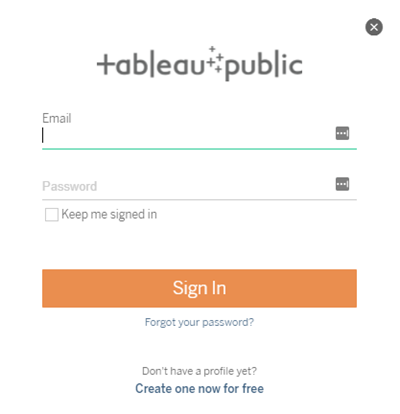
Om du inte har en Tableau Public-profil klickar du på Skapa en nu utan kostnad och följ anvisningarna.
Om du ser den här dialogrutan öppnar du sidan Datakälla. Uppe till höger ändrar du därefter Anslutning från Live till Extrakt.
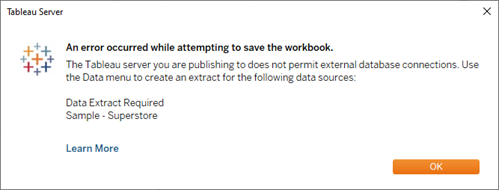 Läs mer: Varför var du tvungen att skapa ett extrakt? Och vad är egentligen ett extrakt?
Läs mer: Varför var du tvungen att skapa ett extrakt? Och vad är egentligen ett extrakt?Tableau Public har inte stöd för live-dataanslutningar, vilket är anledningen till att du måste skapa ett dataextrakt innan du publicerar.
Dataextrakt är sparade delmängder av en datakälla som du kan använda till att dela en ögonblicksbild av data i arbetsboken, förbättra prestanda eller utnyttja Tableau-funktioner som inte är tillgängliga i underliggande data.
Mer information om arbete med extrakt finns i utbildningsbiblioteket (i menyn högst upp).
För andra (och sista) gången väljer du Server > Tableau Public > Spara till Tableau Public.
När webbläsaren öppnas granskar du den inbäddade berättelsen. Det ser ut så här:
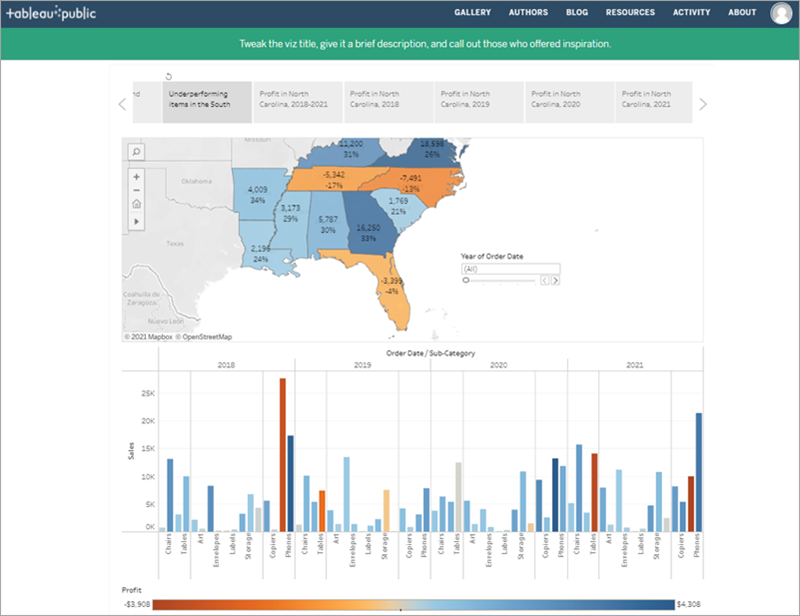
Klicka på Redigera detaljer för att uppdatera titeln på visualiseringen, lägga till en beskrivning med mera.
Klicka på Spara.
Berättelsen är nu live på webben.
Du delar den med dina kollegor genom att klicka på Dela längst ner i visualiseringen.
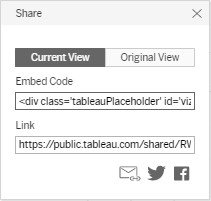
- Hur vill du dela din berättelse?
Bädda in på webbplatsen: Kopiera inbäddningskoden och klistra in den i webbsidans HTML.
Skicka en länk: Kopiera länken och skicka den till dina kollegor.
Skicka ett e-postmeddelande via din vanliga e-postklient genom att klicka på e-postikonen.
Dela på Twitter eller Facebook genom att klicka på respektive ikon.
När du har genomför ovanstående steg klickar du här för att gå till den sista delen av handledningen.
Använda Tableau Cloud eller Tableau Server
Din berättelse var en succé. Du ska publicera den i Tableau Server så att teamet kan se den online.
Publicera till Tableau Cloud eller Tableau Server
Välj Server > Publicera arbetsbok eller klicka på Dela
 i verktygsfältet.
i verktygsfältet.Klicka på Tableau Cloud under Snabbanslutning för att ansluta till Tableau Cloud, eller ange namnet på den Tableau Server (eller IP-adress) som du vill ansluta till i dialogrutan och klicka sedan på Anslut.
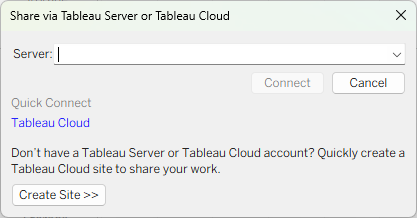
I fältet Namn anger du Förbättra vinsten i region Syd.
Om du vill kan du ange en beskrivning som referens, till exempel ”Förslag för att förbättra vinsten i region Syd”.
Under Blad klickar du på Redigera och rensar sedan alla blad utom Förbättra vinsten i region Syd.
Läs mer: Dela mer än bara en berättelse.Om du vill kan du dela alla blad i arbetsboken med kollegor i Tableau Server. Det kan dock vara en bra idé att fundera på vilka blad du vill göra tillgängliga för vilka kollegor.
Obs! Dina behörigheter kan variera beroende på administratören.
Mer information Tableau Server-behörigheter finns i utbildningsbiblioteket (i menyn högst upp).
Klicka på Publicera.
Tableau Server öppnas i webbläsaren. Ange dina inloggningsuppgifter till servern vid uppmaning.
Dialogrutan Publiceringen är klar anger att berättelsen är redo att visas.
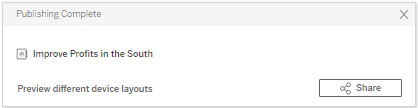
Bra jobbat! Du har publicerat berättelsen med Tableau Server.
Skicka en länk till arbetet
Dela arbetet med dina team-kamrater så att de kan interagera med berättelsen online.
I Tableau Server går du till berättelsen Förbättra vinsten i region Syd som du publicerade. Du ser en skärm som ser ut så här:
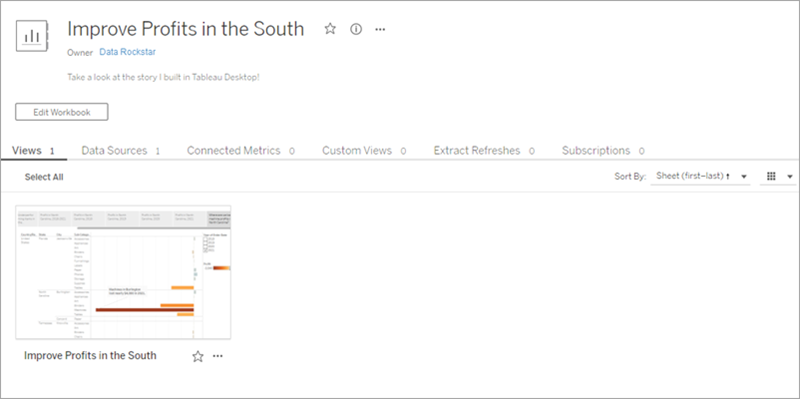
Om du hade publicerat ytterligare blad från arbetsboken skulle de ha visats bredvid Förbättra vinsten i region Syd.
Klicka på Förbättra vinsten i region Syd.
På menyn väljer du Dela.
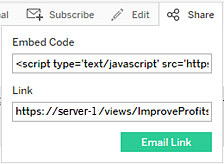
- Hur vill du dela din berättelse?
Bädda in på webbplatsen genom att kopiera inbäddningskoden och klistra in den i webbsidans HTML.
Skicka en länk genom att kopiera länken och skicka den till dina kollegor.
Skicka ett e-postmeddelande via din vanliga e-postklient: Klicka på e-postikonen.
Grattis, du klarade det!
Du använde Tableau Desktop till att skapa en vy över dina produktdata, kartlägga produktförsäljningen och lönsamheten efter region, skapa en instrumentpanel med resultaten, skapa en berättelse för att presenta och dela resultaten på webben så att andra teammedlemmar kan ta en titt på dem.
Du är en datarockstjärna.
Bra jobbat! Du har använt dig av Tableaus metod ”Dataidentifiering”:
Ställ en fråga
Samla in data
Strukturera data
Utforska data
Dela insikter
Det är det grundläggande arbetsflödet du följer när du arbetar i Tableau, även om du ofta kommer att göra fler revisioner i varje steg än vad du gjorde här. Till exempel kan det ta ett par revisioner att finjustera den första frågan, från något allmänt (hur står det till med försäljningen?) till något mer specifikt (vilken ort i region Syd bär ansvaret för förlusten?).
Om dessa revisioner kan ta dig i oväntade riktningar. Det är bra, och det är vad vi hoppas händer. Vi hoppas att du identifierar möjligheter som du inte visste fanns när du började titta på dina data.
Om du känner dig redo att sätta igång och börja arbeta med dina data går du vidare och utforskar dina data i Tableau. Men om du vill ha mer information fört går du till utbildningsbiblioteket.
